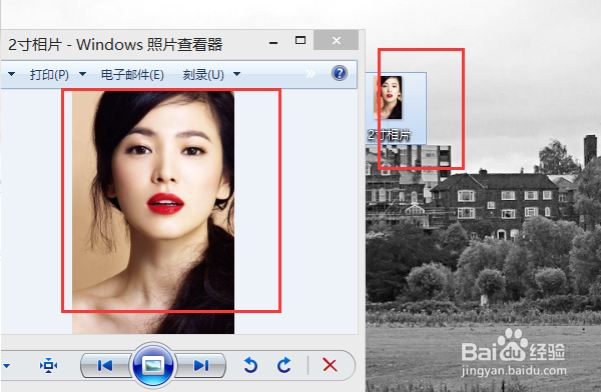1、打开该相片打开PS软件,选中拍摄好的相片,点击打开该相片。
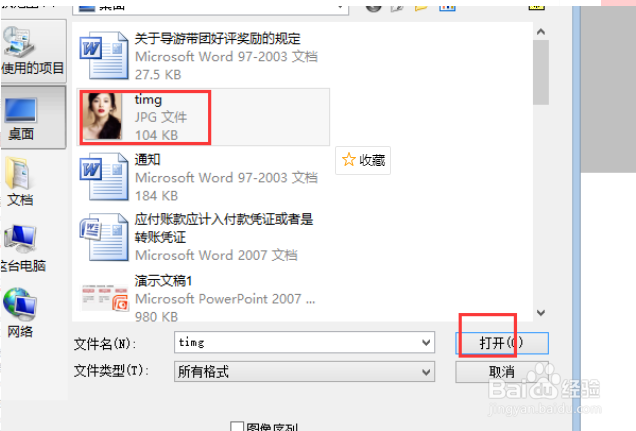
2、选择新建点击软件左上角的文件,选择新建。

3、点击确定在弹出的对话框中,设置2寸相片的尺寸和分辨率,点击确定。
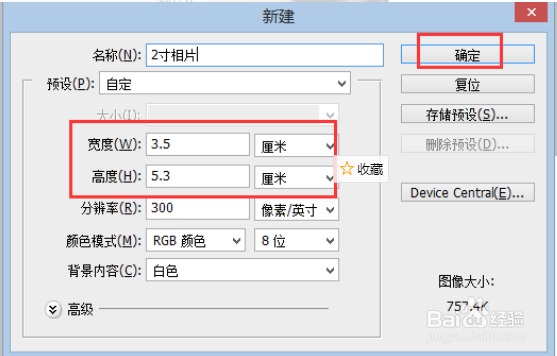
4、调整位置将需要调整的相片拖移到新建的画布上,按ctrl+t键,调整至满意的位置,按回车键。
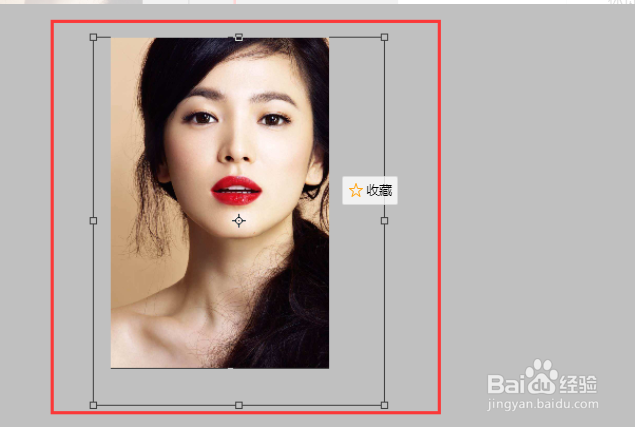
5、点击储存按钮在软件的左上角选择文件,点击存储为按钮。

6、点击保存在弹出的存储为对话框中,选择文件格式为jpg,点击保存,在弹出的JPG选项中,点击确定。
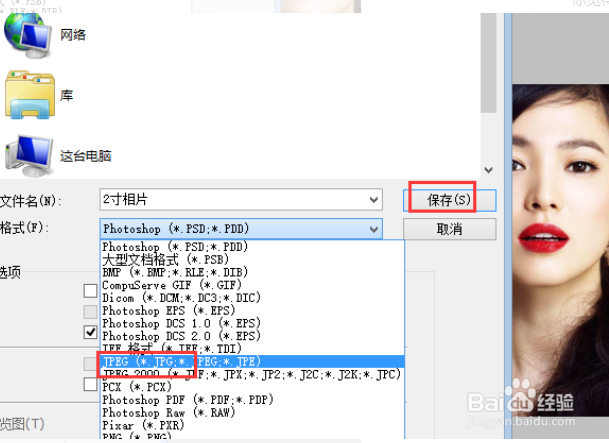
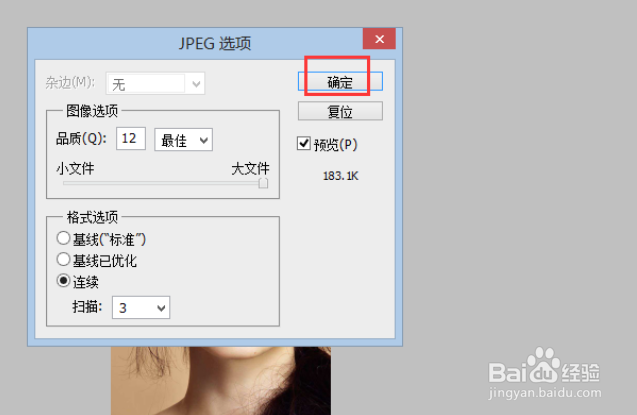
7、打开保存路径打开保存的路径,即可得到一张2寸的JPG电子照片了。